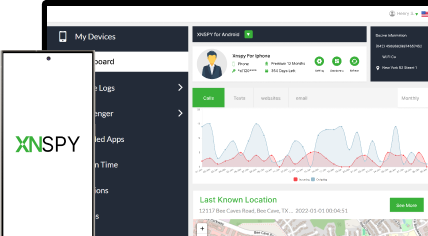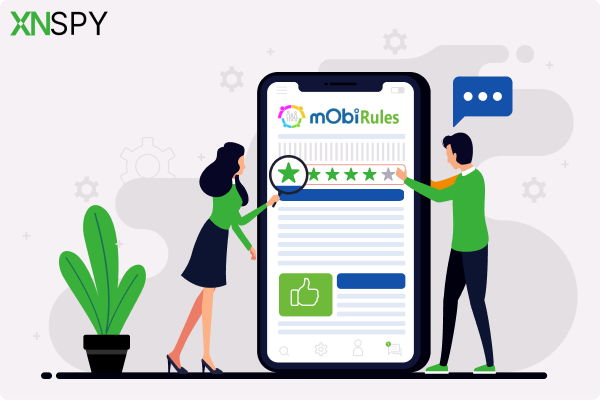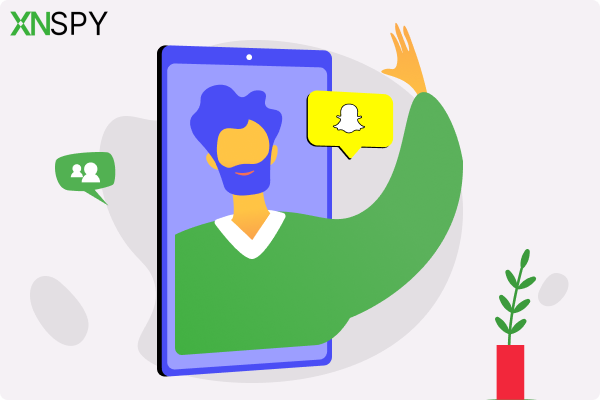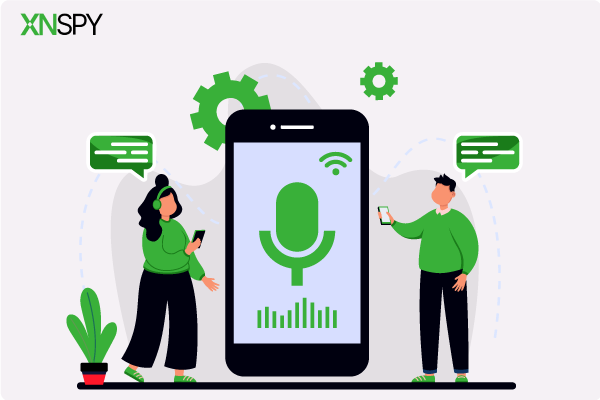L'expérience de surveillance complète pour votre téléphone
Obtenez XNSPY et commencez à suivre les appels, les SMS, les contenus multimédias, les emplacements et bien plus encore sur n'importe quel téléphone!
Commencez maintenant Démo en directVous ouvrez une conversation, et il y a un message à conserver : la capture d'écran. Mais juste avant d'appuyer sur ces boutons, une hésitation se fait entendre : WhatsApp vous dénonce-t-il quand vous faites cela ? Votre interlocuteur reçoit-il une alerte ?
La réponse n'est pas aussi tranchée qu'on pourrait le croire, car sur certaines applications, les captures d'écran sont diffusées comme une sirène. Et personne n'a envie de vivre ce genre de drame. Pour clarifier les choses, nous avons détaillé précisément comment WhatsApp gère les captures d'écran.
WhatsApp s'affiche-t-il lors d'une capture d'écran ? Décryptage des faits
Non, WhatsApp n'informe pas les utilisateurs lorsqu'une capture d'écran de discussions, de statuts, de profils ou même de photos vues une seule fois est prise. Contrairement à des applications comme Snapchat, WhatsApp ne dispose pas de fonctionnalité intégrée permettant d'avertir les utilisateurs des captures d'écran. Par conséquent, les captures d'écran de messages ou de photos de profil peuvent être prises librement et sans être détectées.
Cependant, WhatsApp bloque les captures d'écran des photos et vidéos visionnées une seule fois sur la plupart des appareils Android et iOS. Lorsqu'une capture d'écran est effectuée sur ces supports, l'écran devient noir ou affiche une erreur, empêchant ainsi la capture.
Bien qu'aucune notification ne soit envoyée, WhatsApp a ajouté des restrictions techniques pour limiter l'enregistrement des médias temporaires. Le contenu standard reste entièrement accessible pour les captures d'écran, mais toute tentative de contournement des restrictions sur les fonctionnalités de visualisation unique échoue généralement.
La prochaine étape pour vous
💬 Comment lire le message WhatsApp de quelqu'un sans son téléphone ?
🛑 Comment voir les messages supprimés sur WhatsApp sans l'appareil cible
📍 Comment vérifier la position de quelqu'un sur WhatsApp sans qu'il le sache
Comment faire une capture d'écran de WhatsApp sur mobile ?
Pour faire une capture d'écran de WhatsApp sur mobile, utilisez la méthode standard adaptée à votre appareil. Sur la plupart des téléphones Android, appuyez simultanément sur Marche/Arrêt et Volume -. Sur les iPhones, appuyez simultanément sur le côté et Volume +.
Le contenu de l'écran sera capturé et enregistré automatiquement dans la galerie de votre téléphone. Cependant, cette opération ne s'applique pas aux photos et vidéos visionnées une seule fois, car elles sont bloquées lors de la tentative de capture.
Comment faire une capture d'écran de WhatsApp sur une application de bureau ?
Pour faire une capture d'écran de WhatsApp sur l'application de bureau, utilisez la fonction de capture d'écran intégrée à votre ordinateur. Sous Windows, appuyez sur les touches Maj, Windows et S pour ouvrir l'outil Capture et sélectionner la zone à capturer. Sous macOS, appuyez sur les touches Maj, Commande et 4 et faites glisser pour capturer la section souhaitée de l'écran.
Les images capturées sont soit copiées dans le presse-papiers, soit enregistrées directement, selon les paramètres système. Les médias visualisables une seule fois peuvent ne pas s'afficher à nouveau ; la capture doit donc être effectuée lors du premier affichage, si la plateforme l'autorise.
WhatsApp affiche-t-il les captures d’écran que vous prenez sur les téléphones d’autres personnes ?
Non, WhatsApp n'affiche pas les captures d'écran prises sur les téléphones d'autres personnes. Il n'y a aucune alerte, ni aucun signe visible de capture d'écran.
Même si quelqu'un prend une photo non visualisable, même si vous recevez une alerte de blocage, l'expéditeur n'est pas informé de la capture d'écran en question. Ainsi, l'activité sur l'écran reste totalement privée, quel que soit l'appareil utilisé pour la capture d'écran.
Comment faire une capture d'écran de WhatsApp sur le téléphone de quelqu'un sans l'alerter : 5 méthodes éprouvées
Prendre une capture d'écran de WhatsApp sur le téléphone d'une autre personne à son insu peut sembler compliqué, mais certaines méthodes permettent d'y parvenir. Voici cinq méthodes éprouvées pour y parvenir sans déclencher de notifications ni laisser de traces visibles.
1. Utilisation de Xnspy
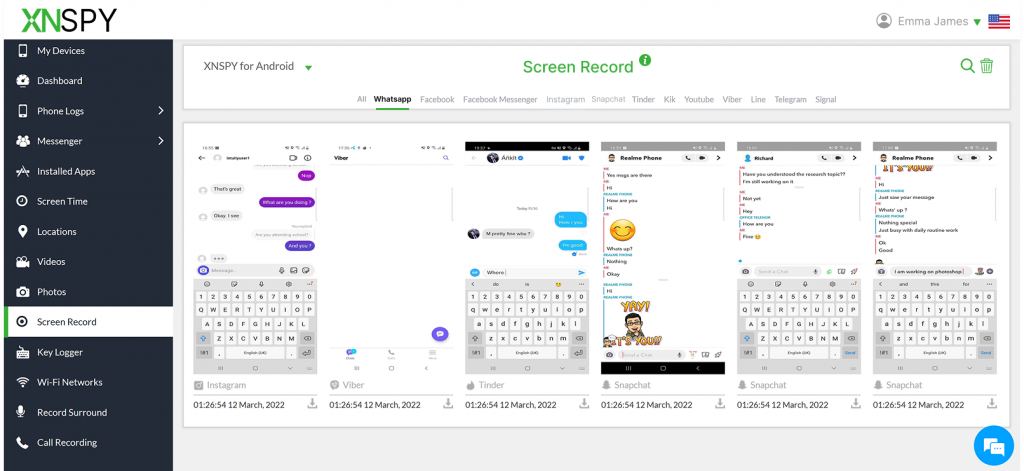
XNSPY est une puissante application de surveillance téléphonique conçue pour aider les parents et les tuteurs à suivre l'activité numérique sur leurs smartphones. Compatible avec Android et iOS, XNSPY offre diverses fonctionnalités permettant de surveiller le téléphone d'une personne sans l'alerter.
Ce qui le distingue, ce n'est pas seulement son fonctionnement silencieux, mais aussi le niveau d'accès qu'il vous offre. L'une de ses fonctionnalités les plus puissantes est son outil d'enregistrement d'écran. Au lieu de se fier aux captures d'écran traditionnelles, XNSPY capture l'activité de l'écran en direct.
Ainsi, si quelqu'un envoie un SMS sur WhatsApp, vous pouvez tout voir comme si vous teniez le téléphone. Et le meilleur dans tout ça ? Il ne remarquera pas que vous le regardez. De plus, ces captures d'écran sont enregistrées sur le tableau de bord cloud, ce qui vous permet de les consulter ultérieurement.
Voici un processus étape par étape sur la façon dont vous pouvez utiliser XNSPY pour capturer des captures d'écran WhatsApp :
- Achetez un plan d'abonnement sur le site Web officiel de XNSPY.
- Installez XNSPY sur l'appareil cible en suivant les instructions envoyées par e-mail.
- Connectez-vous à votre panneau de contrôle XNSPY depuis n'importe quel navigateur.
- Accédez aux sections « Enregistreur d’écran » ou « Captures d’écran » pour afficher l’activité WhatsApp.

XNSPY : découvrez l'activité WhatsApp qu'ils cachent
Surveillez les discussions, les appels et les médias WhatsApp sans laisser de trace.
2. Capture d'écran via l'application App Cloner
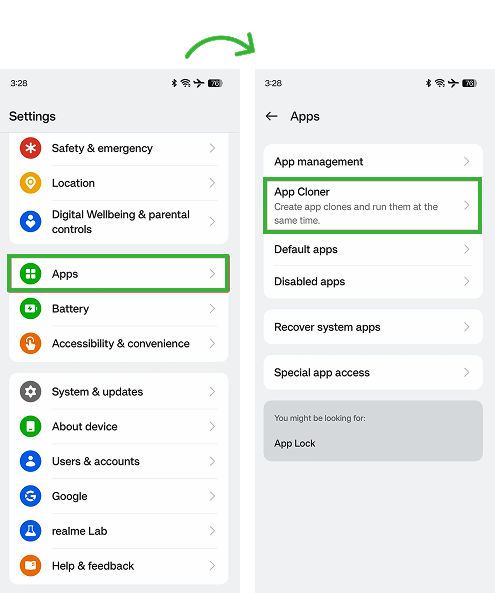
App Cloner est un outil Android tiers qui vous permet de créer une version modifiée d'applications existantes, dont WhatsApp. Une fois WhatsApp cloné, vous pouvez modifier ses paramètres de manières non disponibles dans la version officielle. Une fonctionnalité populaire est la possibilité de contourner les restrictions de capture d'écran, même pour les photos et vidéos non visionnables.
Utilisée correctement, la version clonée s'exécute indépendamment de l'application d'origine et vous offre davantage de contrôle sur son comportement. Cela inclut la désactivation des indicateurs de sécurité qui bloquent généralement les captures d'écran.
Voici comment vous pouvez le faire en quelques étapes simples :
- Téléchargez et installez App Cloner depuis le site Web officiel (pas Google Play).
- Clonez WhatsApp à l'aide de l'application et accédez aux options de personnalisation avant l'installation.
- Activez la prise en charge des captures d'écran et désactivez toutes les options « drapeau sécurisé » pendant la configuration du clonage.
- Installez et ouvrez le WhatsApp cloné, connectez-vous et vous êtes prêt à prendre des captures d'écran sans limites.
Gardez à l'esprit que cette approche peut enfreindre les conditions d'utilisation de WhatsApp, et qu'il existe toujours un risque lors de l'utilisation d'applications modifiées. Utilisez-les de manière responsable et uniquement à des fins éthiques.
3. Utilisation de la mise en miroir d'écran
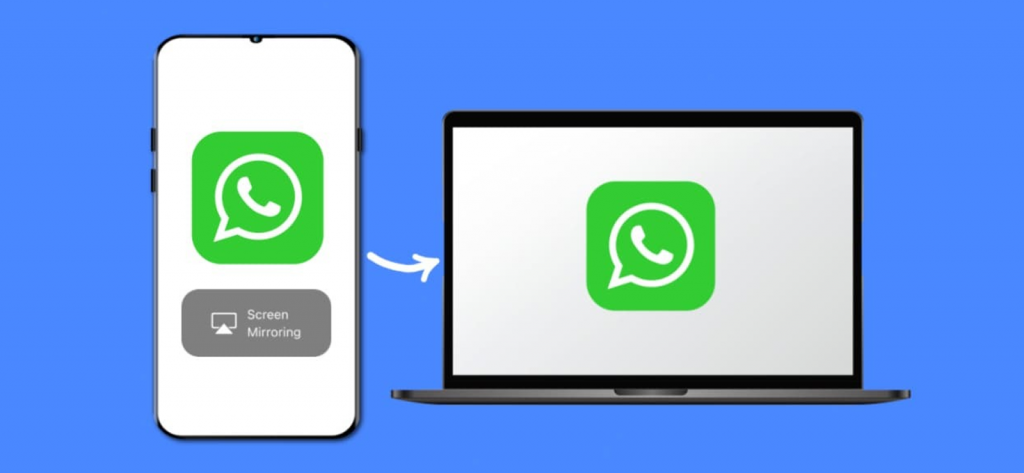
La mise en miroir de l'écran est une autre solution de contournement intelligente que les gens utilisent lorsqu'ils souhaitent capturer du contenu WhatsApp, surtout s'ils essaient de le faire discrètement.
Au lieu de prendre une capture d'écran directement sur le téléphone, cette méthode vous permet de projeter l'écran du téléphone sur un second écran, comme un ordinateur portable, une smart TV ou une tablette. Vous pouvez ainsi capturer tout ce qui se passe sur WhatsApp sans même toucher l'appareil d'origine.
Cela fonctionne en temps réel et reproduit tout ce que l'utilisateur fait sur son téléphone. Comme vous visualisez l'activité à distance, vous pouvez faire une capture d'écran ou enregistrer depuis le deuxième appareil grâce à ses outils intégrés.
Voici comment procéder étape par étape :
- Connectez les deux appareils au même réseau Wi-Fi.
- Activez un outil de mise en miroir comme AirPlay (pour iPhone), Miracast ou une application tierce comme ApowerMirror ou Vysor.
- Ouvrez WhatsApp sur l’écran du téléphone en miroir.
- Capturez des captures d'écran ou des enregistrements à l'aide des fonctionnalités natives de l'appareil secondaire.
Cette méthode est assez efficace, mais elle implique quelques compromis. Une connexion Wi-Fi stable et performante est essentielle : des ralentissements ou une mauvaise résolution peuvent gâcher l'expérience. De plus, certains appareils ne prennent pas en charge la mise en miroir native et peuvent nécessiter des applications tierces, ce qui peut entraîner des problèmes de performances ou une compatibilité limitée selon le modèle de votre téléphone.
Saviez-vous?
Tinder n'avertit pas les utilisateurs lorsque vous faites des captures d'écran de discussions ou de profils.
4. Prendre des instantanés via Google Assistant
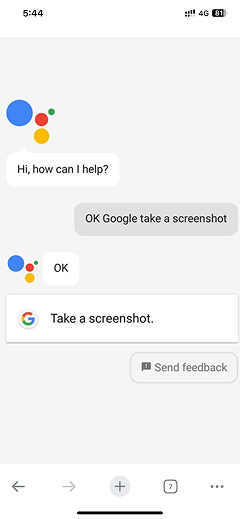
L'Assistant Google offre une solution fluide et mains libres pour réaliser des captures d'écran de contenu WhatsApp sans appuyer sur aucun bouton. Intégré à la plupart des téléphones Android, il répond instantanément aux commandes vocales, ce qui le rend particulièrement utile pour le multitâche ou lorsque les boutons physiques sont difficiles d'accès.
Pour ceux qui se demandent si WhatsApp vous avertit lorsque vous effectuez une capture d'écran avec cette méthode, sachez qu'aucune alerte n'est déclenchée, ce qui en fait un moyen discret et fiable de capturer le contenu à l'écran. L'assistant répond à des commandes vocales simples et est disponible sur la plupart des appareils Android.
- Lancez Google Assistant en disant « Hey Google » ou en maintenant le bouton d’accueil enfoncé.
- Ouvrez WhatsApp et accédez à l’écran que vous souhaitez capturer.
- Dites « Prendre une capture d’écran » pour déclencher une capture immédiate.
- Localisez la capture d’écran enregistrée dans la galerie ou l’application Fichiers.
Gardez à l'esprit que cette méthode ne fonctionnera pas pour les médias à visionnage unique, car WhatsApp bloque par défaut les captures d'écran. De plus, si les autorisations de contrôle vocal ou de capture d'écran sont désactivées sur votre appareil, vous devrez peut-être modifier quelques paramètres pour que cela fonctionne correctement.
5. Utiliser un autre téléphone pour prendre une photo
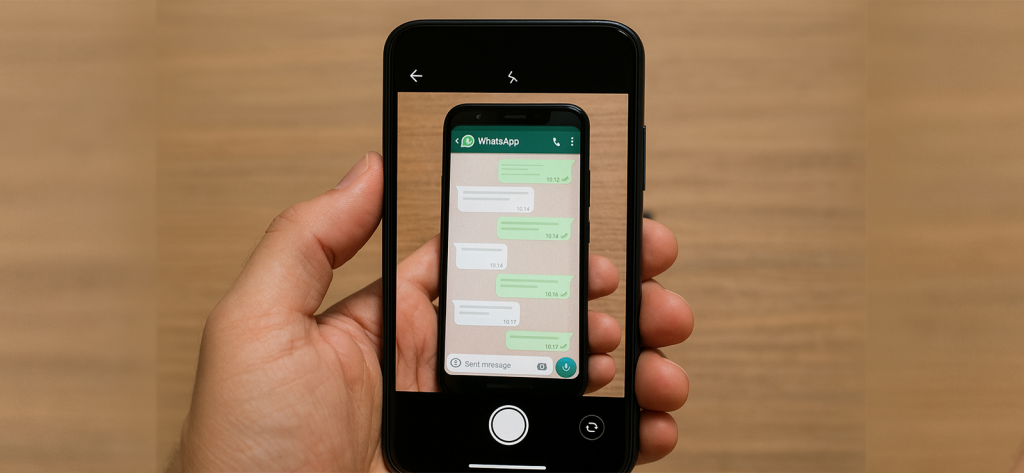
L'une des méthodes les plus simples, mais efficaces, pour capturer du contenu WhatsApp consiste à utiliser un deuxième téléphone, ou n'importe quel appareil photo, pour simplement prendre une photo de l'écran. Cela ne nécessite ni capture d'écran ni application, ce qui est particulièrement utile lorsque la capture d'écran est bloquée, comme pour les médias à visionnage unique.
Cette méthode ignore complètement le processus de capture d'écran au niveau du système. Donc, pour ceux qui se demandent si WhatsApp vous prévient si vous effectuez une capture d'écran de cette manière, la réponse est toujours non. Comme il s'agit d'une photo externe, il n'y a aucune interaction avec l'application elle-même et aucune trace numérique ne reste.
Voici comment le faire correctement :
- Ouvrez WhatsApp sur le téléphone cible et récupérez le message ou le média que vous souhaitez capturer.
- Utilisez un deuxième téléphone ou un appareil photo pour prendre une photo de l’écran.
- Ajustez votre angle et votre éclairage pour éviter l’éblouissement et les reflets.
- Vérifiez ou modifiez la photo sur le deuxième appareil si nécessaire.
C'est peu technique, mais ça fonctionne. Le seul vrai inconvénient ? La qualité de l'image dépend de votre appareil photo, de l'éclairage et de la stabilité de vos mains. Et bien sûr, vous aurez besoin d'un accès physique au téléphone, même pour quelques secondes.
FAQ
WhatsApp notifie-t-il les captures d'écran du chat ?
Non, WhatsApp n'informe pas les utilisateurs lorsqu'une capture d'écran d'une conversation est prise. Qu'il s'agisse d'une conversation en tête-à-tête ou d'une discussion de groupe, vous pouvez capturer l'écran à l'insu de votre interlocuteur. Contrairement à certains réseaux sociaux, WhatsApp ne suit pas les captures d'écran et n'en informe pas les utilisateurs : les conversations restent privées, même enregistrées de cette manière.
WhatsApp notifie-t-il les captures d'écran de Story ?
Beaucoup se demandent si WhatsApp envoie des notifications pour les captures d'écran des stories. Ce n'est pas le cas. WhatsApp n'informe pas les utilisateurs lorsqu'une capture d'écran d'une mise à jour de statut est prise. Prendre une capture d'écran du statut WhatsApp (story) d'une personne ne déclenche aucune notification. Vous pouvez prendre une photo ou une vidéo depuis une mise à jour de statut, et la personne qui l'a publiée ne sera pas alertée. Cette fonctionnalité est conçue pour être totalement privée, tout comme les chats.
WhatsApp vous avertit-il lorsque vous faites une capture d'écran d'une image unique ?
Aucune notification n'est envoyée, mais WhatsApp va plus loin. Les captures d'écran des photos et vidéos visionnées une seule fois sont complètement bloquées. Lorsque vous essayez, l'écran devient noir ou affiche une erreur, selon votre téléphone. Ainsi, même si WhatsApp n'alerte pas l'expéditeur, il empêche activement la capture d'écran.
WhatsApp notifie-t-il les captures d'écran de la photo de profil ?
WhatsApp n'informe pas les utilisateurs si quelqu'un prend une capture d'écran d'une photo de profil. Toute personne ayant accès à la photo peut également la capturer, sans que le propriétaire puisse le savoir. Qu'elles soient agrandies ou enregistrées directement depuis l'écran, les captures d'écran restent totalement privées sur la plateforme.
WhatsApp notifie-t-il des captures d'écran du statut ?
Non, WhatsApp n'informe pas les utilisateurs lorsqu'une capture d'écran de leur statut est prise. Vous pouvez enregistrer des photos et des vidéos depuis le statut d'un utilisateur sans déclencher d'alerte.
Clarté totale sur vos conditions
XNSPY vous donne des informations en temps réel sans être vu.